Intel Bluetooth zwykle pozwala użytkownikom łączyć urządzenia bezprzewodowe z komputerami stacjonarnymi i laptopami, ale niektórzy użytkownicy stwierdzili, że ich Intel Bluetooth nie działa dla nich.
Jeden użytkownik zgłosił problem z Intel Wireless Bluetooth na dedykowanym forum Microsoft.
Kiedy poszedłem do Menedżera urządzeń, zauważyłem, że mój bezprzewodowy Intel Intel Bluetooth nie działa poprawnie. „To urządzenie nie może się uruchomić. (Kod 10) STATUS_DEVICE_POWER_FAILURE ”wyświetla się w preferencjach.
Dowiedz się o sposobach rozwiązania tego poniżej.
Jak mogę naprawić Intel Wireless Bluetooth nie działa w systemie Windows 10?
1. Otwórz narzędzie do rozwiązywania problemów Bluetooth
- Windows 10 zawiera narzędzie do rozwiązywania problemów z Bluetooth, które może, ale nie musi, być przydatne do naprawy Intel Wireless Bluetooth. Użytkownicy mogą otworzyć to narzędzie do rozwiązywania problemów, naciskając klawisz Windows + klawisz skrótu S.
- Wpisz rozwiązywanie problemów w polu Wpisz tutaj, aby wyszukać, a następnie wybierz, aby otworzyć Ustawienia rozwiązywania problemów.
- Wybierz narzędzie do rozwiązywania problemów Bluetooth i kliknij Uruchom narzędzie do rozwiązywania problemów aby to otworzyć.
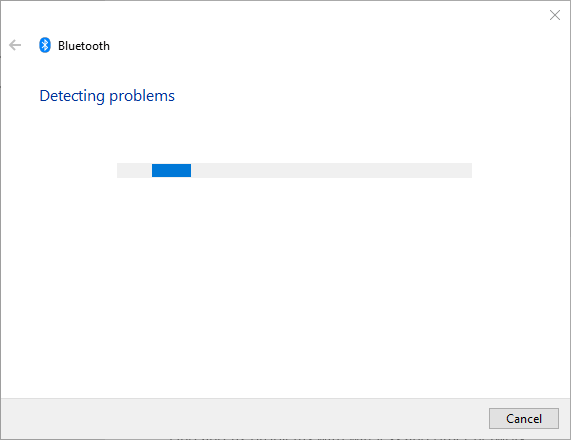
- Następnie przejdź do instrukcji narzędzia do rozwiązywania problemów.
2. Zaktualizuj sterownik Intel Bluetooth
Niektórzy użytkownicy mogą potrzebować zaktualizować sterowniki Intel Bluetooth, aby naprawić błąd Bluetooth. Użytkownicy mogą pobrać najnowszy sterownik ze strony Intel Wireless Bluetooth. Kliknij albo BT_21.10.1_64 (dla 64-bitowego systemu Windows) lub BT_21.10.1_32 (dla 32-Windows) znajdują się tam przyciski do pobrania instalatora sterownika. Następnie otwórz pobrany instalator, aby zainstalować najnowszy sterownik Intel Bluetooth.

![Intel Wireless Bluetooth nie działa w systemie Windows 10 [EXPERT FIX]](https://pogotowie-komputerowe.org.pl/wp-content/cache/thumb/33/2071c52f86d7c33_320x200.png)
![Program nie może uruchomić Błąd 0x000007B [FULL FIX]](https://pogotowie-komputerowe.org.pl/wp-content/cache/thumb/68/1558d24c45c3168_150x95.png)
![Rising Storm 2: Wietnam ulega awarii [FIX]](https://pogotowie-komputerowe.org.pl/wp-content/cache/thumb/01/7887d31017e5901_150x95.jpg)
![Błąd braku indeksu doświadczenia w systemie Windows 10 [FULL FIX]](https://pogotowie-komputerowe.org.pl/wp-content/cache/thumb/4d/2aef1164cadd84d_150x95.jpg)
![Odcisk palca nie działa w systemie Windows 10 [NAJLEPSZE ROZWIĄZANIA]](https://pogotowie-komputerowe.org.pl/wp-content/cache/thumb/34/500ae22dc223934_150x95.png)